Перегляд старих повідомлень в програмі Skype
Різні обставини змушують згадувати, і переглядати листування в Скайпі досить великий давності. Але, на жаль, не завжди старі повідомлення видно в програмі. Давайте дізнаємося, як переглянути старі повідомлення в програмі Skype.
зміст
Де зберігаються повідомлення?
Перш за все, давайте з'ясуємо, де зберігаються повідомлення, адже так ми зрозуміємо, звідки їх слід «діставати».
Справа в тому, що 30 днів після відправки, повідомлення зберігається в «хмарі» на сервісі Skype, і якщо ви зайдете з будь-якого комп'ютера в свою обліковий запис, протягом цього періоду часу, воно всюди буде доступно. Після 30 днів, повідомлення на хмарному сервісі стирається, але залишається в пам'яті програми Skype на тих комп'ютерах, через які ви заходили до свого облікового запису за даний період часу. Таким чином, після 1 місяця з моменту відправки повідомлення, воно зберігається виключно на жорсткому диску Вашого комп'ютера. Відповідно, старі повідомлення варто шукати саме на вінчестері.
Про те, як це зробити, ми і поговоримо далі.
Включення відображення старих повідомлень
Для того, щоб переглянути старі повідомлення, потрібно вибрати в контактах потрібного користувача, і клікнути по ньому курсором. Потім, у вікні чату, перегорнути сторінку вгору. Чим далі вгору ви будете перегортати повідомлення, тим вони будуть старіше.
Якщо у вас не відображаються всі старі повідомлення, хоча ви точно пам'ятаєте, що бачили раніше їх в своєму в акаунті саме на даному комп'ютері, то це означає, що вам слід збільшити термін відображення повідомлень. Розглянемо, як це зробити.
Переходимо послідовно за пунктами меню Скайпу - «Інструменти» і «Налаштування ...».
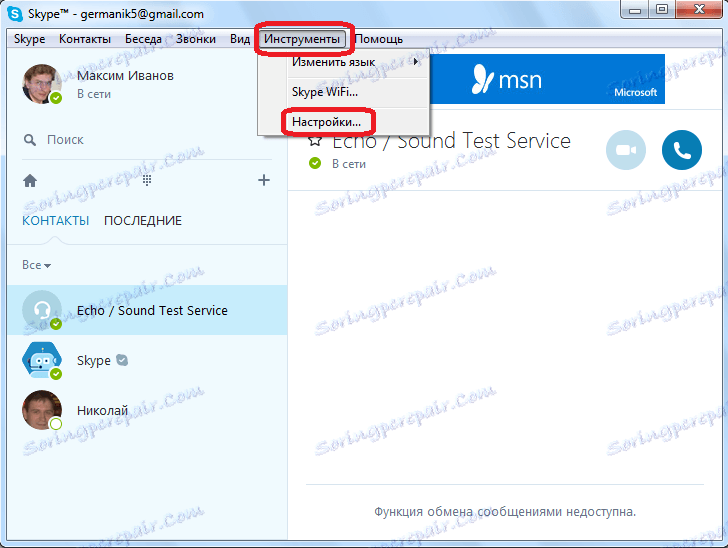
Опинившись в налаштуваннях Skype, переходимо в розділ «Чати і SMS».
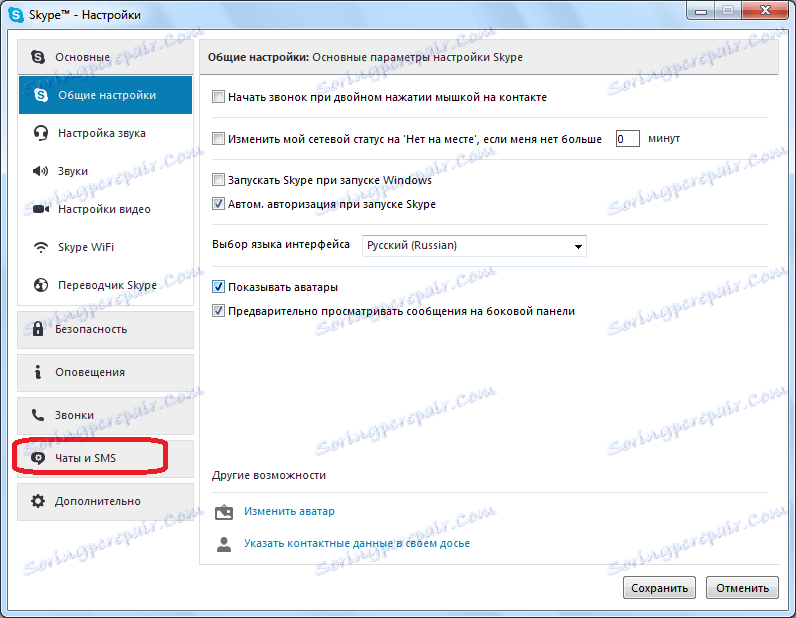
У відкритому підрозділі «Налаштування чату», натискаємо на кнопку «Відкрити додаткові настройки».
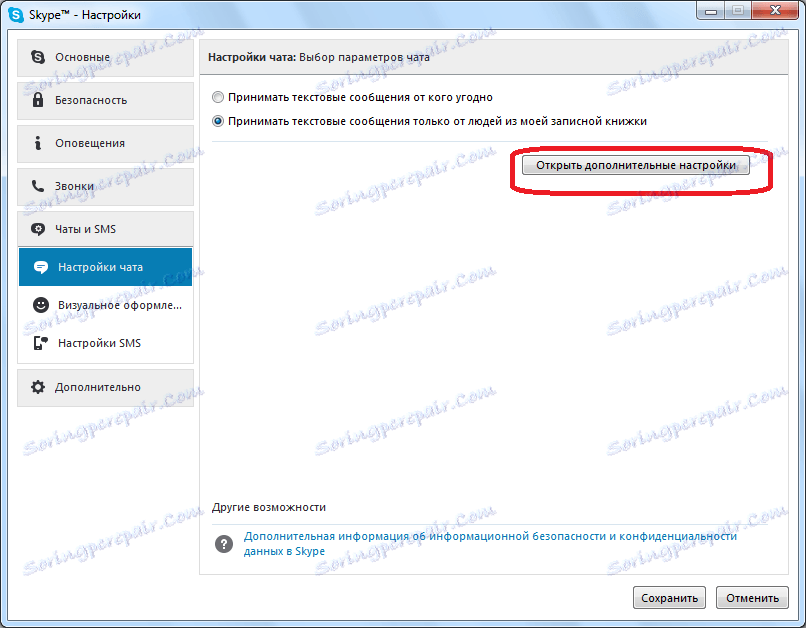
Відкривається вікно, в якому представлено дуже багато налаштувань, що регулюють діяльність чату. Нас конкретно цікавить рядок «Зберігати історію ...».
Доступними параметрами періоду збереження повідомлень:
- постанов не додержували,
- 2 тижні;
- 1 місяць;
- 3 місяці;
- завжди.
Щоб мати доступ для повідомлень за весь період роботи програми, повинен бути встановлений параметр «Завжди». Після установки даної настройки, тиснемо на кнопку «Зберегти».
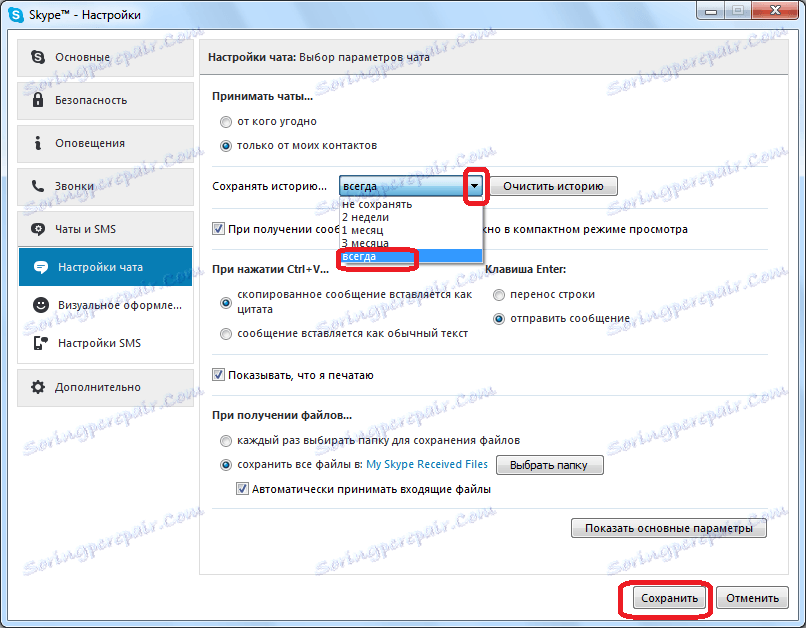
Перегляд старих повідомлень з бази даних
Але, якщо з якої-небудь причини потрібне повідомлення в чаті все-таки не відобразилося, існує можливість перегляду повідомлень з бази даних, розташованої на жорсткому диску Вашого комп'ютера, за допомогою спеціалізованих програм. Одним з найбільш зручних подібних додатків є SkypeLogView. Воно добре тим, що вимагає від користувача мінімального кількості знань для управління процесом перегляду даних.
Але, перш, ніж запускати програму, потрібно точно встановити адресу розташування папки Skype з даними на жорсткому диску. Для цього, набираємо комбінацію клавіш Win + R. Відкривається вікно «Виконати». Вводимо туди команду «% APPDATA% Skype» без лапок, і натискаємо на кнопку «OK».
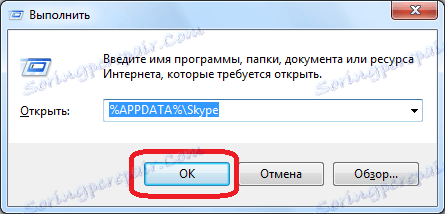
Відкривається вікно провідника, в якому ми переносимося в директорію, де розташовані дані Skype. Далі, переходимо в папку з тієї обліковим записом, старі повідомлення якої ви хочете переглянути.
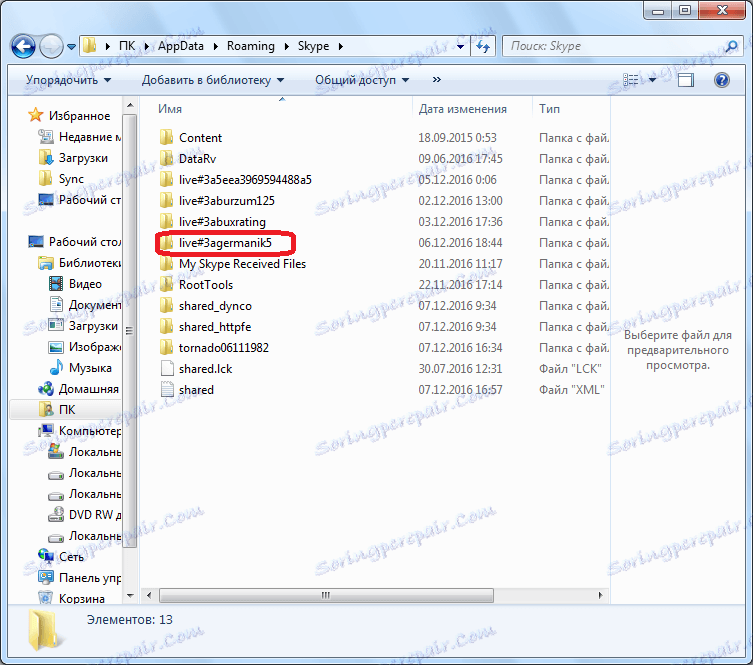
Перейшовши в цю папку, копіюємо адресу з адресного рядка Провідника. Саме він нам знадобиться при роботі з програмою SkypeLogView.

Після цього, запускаємо утиліту SkypeLogView. Переходимо в розділ її меню «Файл». Далі, в списку вибираємо пункт «Вибрати папку з журналами».
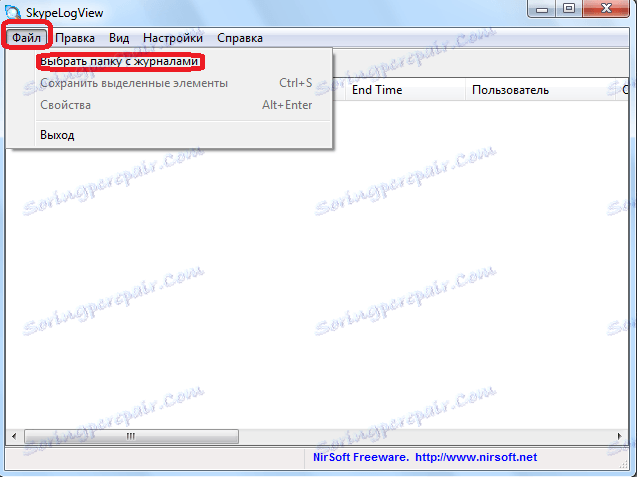
В відкрилося вікно, вставляємо адресу папки Skype, який до цього скопіювали. Дивимося, щоб навпроти параметра «Завантажувати записи тільки за вказаний період» не було галочки, адже встановивши її, ви звужуєте період пошуку старих повідомлень. Далі, тиснемо на кнопку «OK».
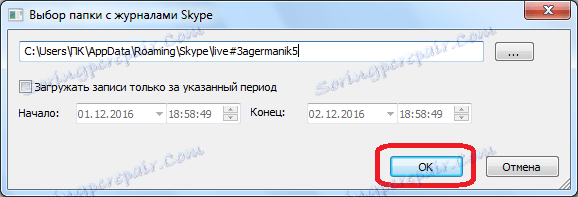
Перед нами відкривається журнал повідомлень, дзвінків та інших подій. У ньому видно дату і час повідомлення, а також нік співрозмовника, в розмові з яким дане повідомлення було написано. Звичайно, якщо ви не пам'ятаєте хоча б приблизну дату потрібного вам повідомлення, то відшукати його у великій кількості даних досить складно.
Для того, щоб переглянути, власне, зміст даного повідомлення, клікаєм по ньому.
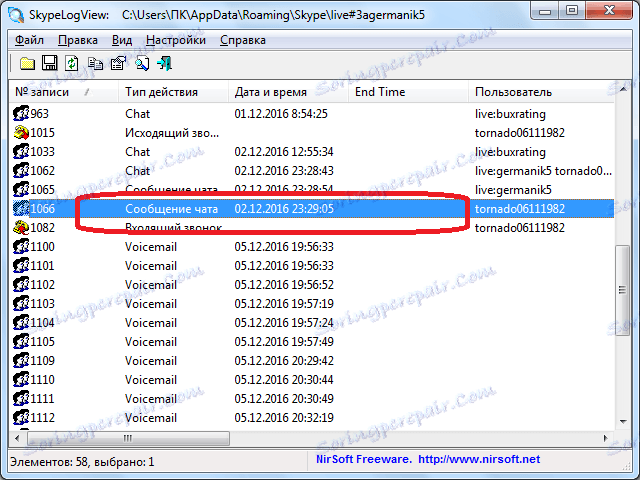
Відкривається вікно, де ви можете в поле «Повідомлення чату», прочитати про те, про що говорилося в обраному повідомленні.

Як бачимо, старі повідомлення можна подивитися або за допомогою розширення періоду їх показу через інтерфейс програми Skype, або з допомогу сторонніх додатків, які витягують потрібну інформацію з бази даних. Але, потрібно врахувати, що якщо ви ніколи не відкривали конкретне повідомлення на використовуваному комп'ютері, і з моменту його відправлення пройшло більше 1 місяця, то переглянути таке повідомлення навряд чи вийде навіть за допомогою сторонніх утиліт.
